Windows 98
!!! Убедитесь, что у вас есть дистрибутив (установочный комплект файлов) ОС Windows98.
1. Проверка наличия необходимых компонентов
Перед настройкой выделенного доступа убедитесь, что у Вас установлен компонент “Удаленный доступ к сети”. Для этого выберите “Мой компьютер -> Панель управления -> Установка и удаление программ -> Установка Windows -> Связь-> Состав” и убедитесь, что компонент “Удаленный доступ к сети” отмечен.
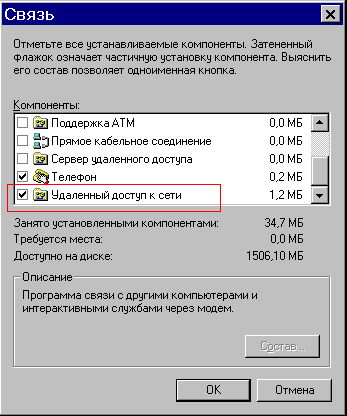
После этого выберите “Мой компьютер -> Панель управления -> Сеть” и убедитесь, что в конфигурации сети присутствуют следующие компоненты:
- Контроллер удаленного доступа
- TCP/IP
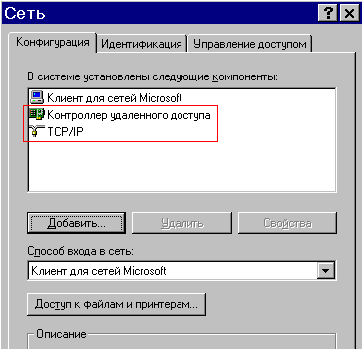
2. Настройка сетевой карты
Далее Вам необходимо установить и настроить сетевую карту.
Вставьте в дисковод дискету с драйвером сетевой карты, оставленную Вам при первоначальной настройке выделенного доступа.
Выберите “Мой компьютер -> Панель управления -> Система -> Устройства -> Другие устройства”. Как правило, если сетевая карта еще не проинсталлирована корректно, то она обозначена в этом разделе как PCI Communication Device под знаком “?” желтого цвета. Выберите это устройство и нажмите кнопку “Свойства”.
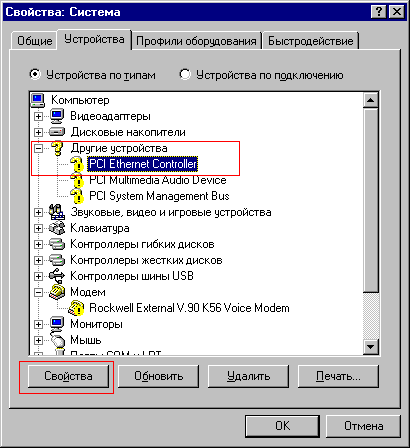
Далее выберите “Переустановить -> Произвести поиск наилучшего драйвера -> Указанный ниже источник -> Далее -> Обзор...". На диске A: откройте каталог, содержащий драйвер сетевой карты для Windows98 (обычно он называется Win98 или W98W2KWme), нажмите ОК, затем "Далее -> Далее -> Готово".
После того, как Windows 98 закончит копирование файлов из дистрибутива, откажитесь от перезагрузки и проверьте конфигурацию сетевых служб Windows 98. Выберите “Мой компьютер -> Панель управления -> Сеть” . В конфигурации сети должны присутствовать следующие обязательные компоненты:
- Адаптер Realtek 8139 1)
- Контроллер удаленного доступа
- TCP/IP -> Адаптер Realtek 8139 1)
- TCP/IP -> Контроллер удаленного доступа
Также могут присутствовать следующие компоненты:
- Клиент для сетей Microsoft
- Семейный вход в систему
- Служба доступа к файлам и принтерам сети Microsoft
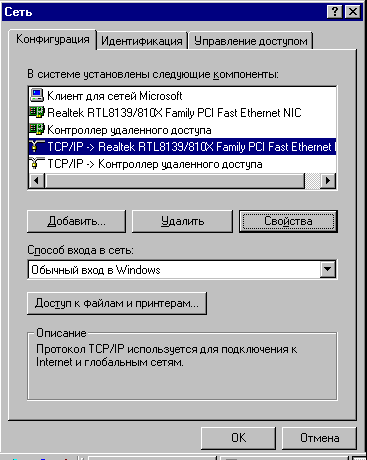
!!! Компонент “Служба доступа к файлам и принтерам сети Microsoft” без четкого понимания механизма его работы настоятельно рекомендуется удалить во избежание несанкционированного доступа к Вашему компьютеру по сети.
Выберите компонент “TCP/IP -> Адаптер Realtek 8139 1) “ и нажмите кнопку “Свойства”.
Установите переключатель в положение “Указать IP-адрес явным образом” и введите в соответствующие поля IP-адрес и маску частной подсети (см. регистрационную карту Вашего договора).

После этого нажмите "OK -> Закрыть". Перезагрузите компьютер.
3. Установка обновления удаленного доступа (только для Windows 98 Second Edition!!!)
!!! Эта программа предназначена ТОЛЬКО для Widows 98 Second Edition. Под другими версиями Windows 98 ее применение не требуется, и ее выполнение прерывается с сообщением “Это обновление не для данной операционной системы”.
Перейдите в каталог PPPOE, скопированный Вам при первоначальной настройке выделенного доступа. Запустите на выполнение файл 243199rus8.exe, если у вас русская версия Winows 98, или 243199us8.exe, если у вас английская версия Winows 98.
После выполнения программы откажитесь от перезагрузки компьютера.
4. Установка протокола PPPoE
Выберите “Мой компьютер -> Панель управления -> Сеть -> Добавить -> Протокол -> Добавить -> Установить с диска -> Обзор”. Откройте каталог PPPOE, скопированный Вам при первоначальной настройке выделенного доступа.
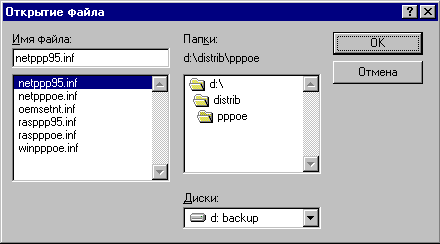
Возможно, Вам придется выбрать тип операционной системы.
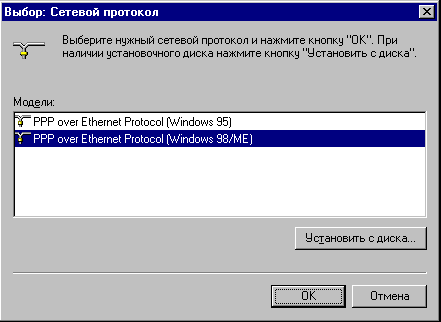
После того, как протокол PPPoE добавлен в систему, проверьте конфигурацию сетевых служб Windows 98. В ней должны присутствовать следующие обязательные компоненты :
- Адаптер Realtek 8139 1)
- Контроллер удаленного доступа
- NDISWAN -> PPP over Ethernet Miniport
- PPP over Ethernet Miniport -> PPP over Ethernet Protocol
- PPP over Ethernet Protocol -> Адаптер Realtek 8139 1)
- TCP/IP -> Адаптер Realtek 8139 1)
- TCP/IP -> Контроллер удаленного доступа
Также возможно присутствие компонентов:
- Клиент для сети Microsoft
- Семейный вход в систему
- Служба доступа к файлам и принтерам сети Microsoft
!!! Компонент “Служба доступа к файлам и принтерам сети Microsoft” без четкого понимания механизма его работы настоятельно рекомендуется удалить во избежание несанкционированного доступа к Вашему компьютеру.
Установите способ входа в сеть как “Обычный вход в Windows”
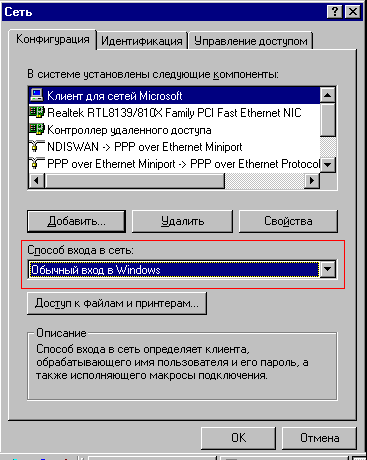
Нажмите “Закрыть”.
В процессе копирования файлов ответьте “Да” на предложение сохранить файл с более ранней версией сетевого компонента.
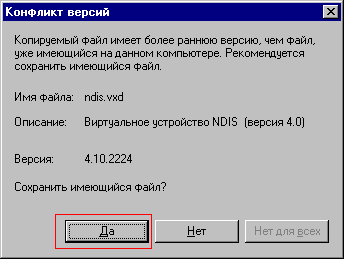
Перезагрузите компьютер.
5. Создание соединения для удаленного доступа
Выберите “Мой компьютер -> Удаленный доступ к сети”.
В окне "Сведения о местонахождении" введите код города 816 или любое другое трехзначное число.
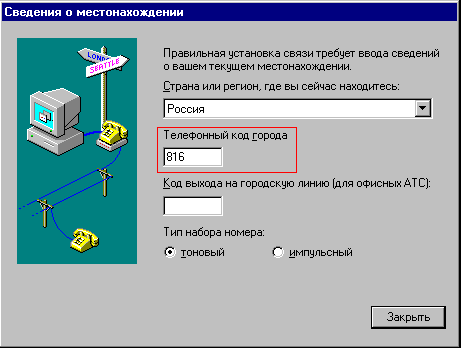
Нажмите "Закрыть".
Запустите шаблон "Новое соединение".
- Введите удобное Вам название создаваемого соединения. Например, “Дейтаком – Выделенка”
- В качестве модема выберите “Адаптер Realtek 8139 1) “
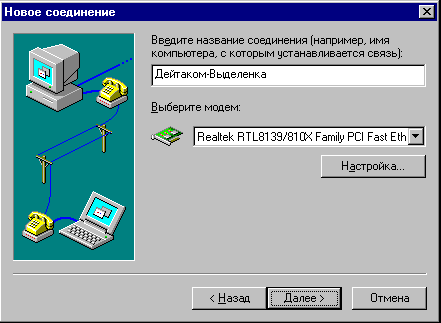
Нажмите "Далее".
В поле “Номер телефона” введите 10.0.0.1
Нажмите "Далее", затем "Готово".
Нажмите правой кнопкой мыши на значок только что созданного соединения. В контекстном меню выберите пункт “Свойства”.
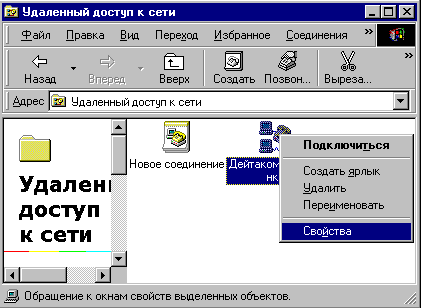
- В закладке “Общие” снимите отметку с поля “Использовать код страны и параметры связи”
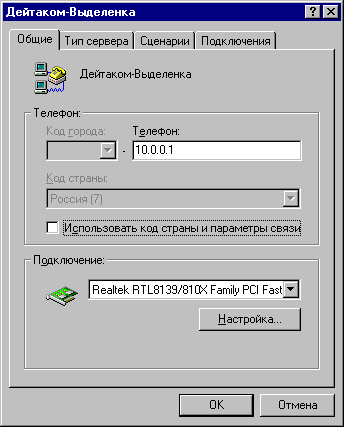
- В закладке “Тип сервера” снимите отметки “Войти в сеть” и "Программное сжатие данных", установите отметку “Использовать зашифрованный пароль”, отключите все сетевые протоколы, кроме TCP/IP.
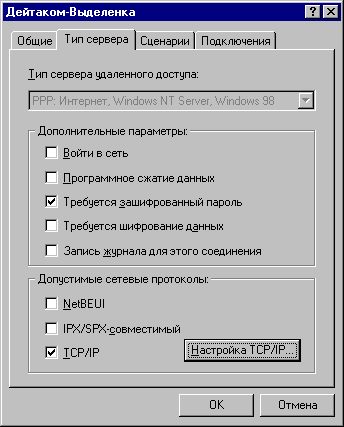
- Нажмите кнопку “Настройка TCP/IP”. Снимите отметку “Использовать сжатие заголовков IP”.
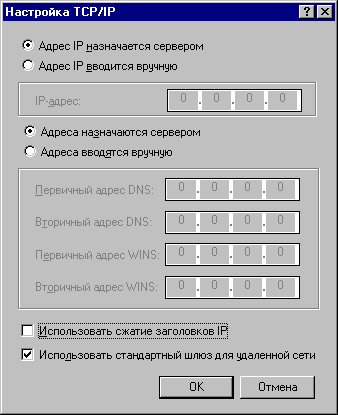
Нажмите OK, затем еще раз OK.
Запустите ярлык “Дейтаком – Выделенка” на выполнение. Введите свое имя пользователя и пароль (см. регистрационную карту Вашего договора, поля Учетная запись и Пароль).
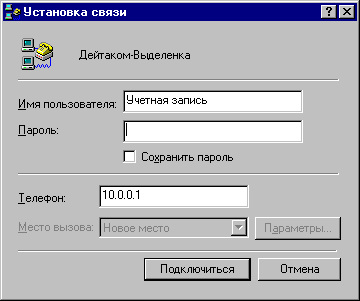
Нажмите “Подключиться”.
При успешном подключении к Internet Вы получите уведомление об этом.
6. Настройка браузера Internet Explorer
Выберите “Мой компьютер -> Панель управления -> Свойства обозревателя”.
В поле “Адрес” мы рекомендуем указывать адрес нашего сайта http://www.natm.ru, поскольку выход на него бесплатен для клиентов проекта Интеренет XXI век.

Перейдите в закладку “Подключение”. Выберите “Всегда использовать принятые по умолчанию”. Если список подключений содержит больше одной позиции, левой кнопкой мыши пометьте созданное Вами подключение и нажмите кнопку По умолчанию (если она активна).
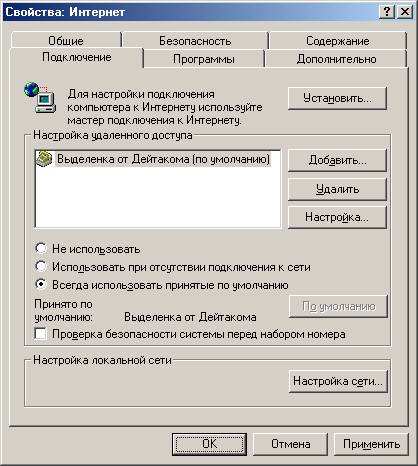
Нажмите ОК.
Настройка закончена.
При запуске программы Internet Explorer Вам автоматически будет предложено подключиться по выделенному каналу.
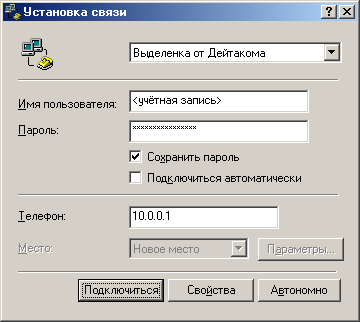
Нажмите кнопку “Подключиться”, и в окне браузера отобразится стартовая страница (за исключением первого запуска, при котором Windows попытается выйти на сайт Microsoft.com или msn.com; в этом случае просто нажмите кнопку “Домой”).
!!! Не ставьте отметку a в позиции “Подключаться автоматически”, поскольку таким образом Вы разрешаете компьютеру самостоятельно выходить в Сеть, бесконтрольно используя Ваши ресурсы!
Приятной работы!
Вопросы и пожелания можно задать по телефону 66-11-77 или по электронной почте [email protected].
Примечания.
1). Название Вашего сетевого адаптера может отличаться от указанного в инструкции.